Apple cập nhật Moutain Lion 10.8.2, Office for Mac 2011 hỗ trợ màn hình Retina
Hôm nay là một ngày có thể nói là “bận rộn” với “Táo khuyết”. Sau khi tung ra bản cập nhật iOS cho các thiết bị cầm tay, bản cập nhật Moutain Lion 10.8.2 đã được Apple chính thức cho tải về thông qua Mac App Store.
Bản cập nhật Moutain Lion 10.8.2 đã chính thức tích hợp vào hệ thống, giúp người dùng có thể cập nhật Status, Check-in, chia sẻ hình ảnh…OS X 10.8.2 cũng hứa hẹn cải thiện thời lượng pin của máy Mac vốn bị khá nhiều người dùng “kêu ca”.
Một số tính năng trên OS X 10.8.2:
- Đồng bộ đăng nhập Facebook (Single sign on)
- Bổ sung Facebook khi chia sẻ link và ảnh
- Xem được thông tin và ảnh profile trong danh bạ
Một số tính năng mới:
- Hỗ trợ Power Nap cho MacBook Air (model cuối 2010)
Video đang HOT
- iMessages bạn nhận được trên điện thoại sẽ xuất hiện trên Messages trên Mac (iPhone phải cài iOS 6)
- Thêm các vé (pass) lên Passbook (trên iPhone hoặc iPod touch) từ Safari và Mail trên Mac (phải cài iOS 6)
- FaceTime có thể nhận được các cuộc gọi gọi đến iPhone (phải cài iOS 6)
Hướng dẫn cập nhật: Bấm vào biểu tượng trên máy Mac, chọn Software Update. Bản cập nhật có dung lượng hơn 600 MB, nên update khi pin đầy hoặc máy đang được sạc.
Song hành cùng Moutain Lion, Microsoft cũng ra mắt phiên bản cập nhật của bộ phần mềm Office for Mac tương thích với độ phân giải Retina trên MacBook Pro mới.
Bộ cập nhật Office for Mac mới hỗ trợ độ phân giải Retina 2880 x 1800 pixel, giúp các biểu tượng, ký tự trong phần mềm Word, Excel, PowerPoint và Outlook hiển thị rõ nét hơn, không bị vỡ hình như trước đây. Phiên bản này cũng cải thiện hiệu năng và sửa một số lỗi, tăng cường sự tương thích với OS X Moutain Lion.
Để nâng cấp bản cập nhật này, bạn có thể sử dụng Microsoft AutoUpdate có sẵn trong bộ Office 2011 (tự động cập nhật)
Theo Genk
Sử dụng phím tắt thành thạo trong Windows với KeyRocket
Các phím tắt trong Windows và các phần mềm cho phép chúng ta tiết kiệm được rất nhiều thời gian cho những thao tác lặp đi lặp lại. Một số tổ hợp phím tắt khá quen thuộc trong Windows như Ctrl A để chọn tất cả các mục, Ctrl S để lưu tài liệu, bên cạnh đó vẫn còn rất nhiều phím tắt mà chúng ta ít biết đến. Trong Windows cũng như các phần mềm thông dụng như Office có rất nhiều tổ hợp phím khá hữu hiệu mà bạn không biết đến, chúng có thể giúp ích cho bạn rất nhiều trong công việc thường ngày.
Với ứng dụng KeyRocket, bạn sẽ dễ dàng tìm các tổ hợp phím tắt và công dụng của chúng trong Windows cũng như trong các phần khác. KeyRocket liệt kê danh sách tất cả các tổ hợp phím tắt hiện có trong Windows, Word, Excel, Powerpoint và Outlook. Không những thế, nếu bạn thực hiện một thao tác nào đó bằng cách thủ công, trong khi có một tổ hợp phím tắt tương ứng, KeyRocket sẽ thông báo cho bạn.
Trong cửa sổ chính của KeyRocket, bạn sẽ thấy một danh sách các phím tắt được liệt kê, với công dụng được ghi bên cạnh và đánh giá mức độ hữu ích và thường xuyên sử dụng của các phím tắt đó. Bên cạnh đó còn có cột thông báo trạng thái cho người sử dụng, gởi ý phím tắt tương ứng với các thao tác thủ công của người dùng.
Trong menu phía trên bạn có thể lựa chọn danh sách các phím tắt tương ứng với Explorer, Word, Excel, Powerpoint và Outlook. Bên cạnh là thanh tìm kiếm giúp bạn tìm kiếm nhanh các tổ hợp phím tắt mà bạn cần, hoặc tìm kiếm theo công dụng của phím tắt. Bên cạnh đó là menu Settins giúp bạn tùy chỉnh một số thiết lập về thông báo và lưu trữ dữ liệu sử dụng.
Bất kỳ khi nào bạn sử dụng tính năng hoặc thao tác trong phần mềm mà có một tổ hợp phím tắt có thể thay thế, KeyRocket sẽ lập tức thông báo trên khay hệ thống để nhắc nhở bạn. Thông báo sẽ hiển thị phím tắt tương ứng và thanh trạng thái hiển thị mức độ sử dụng, nếu thanh trạng thái kéo về bên trái tức là bạn đã thao tác thủ công quá nhiều. Ngoài ra bạn có thể đánh dấu dislike để thông báo sẽ không hiển thị trong các lần sau.
Khi bạn thay việc thao tác thủ công bằng ấn phím tắt, KeyRocket sẽ hiển thị thông báo chúc mừng bạn đã học được cách sử dụng một phím tắt mới và thanh trạng thái sẽ kéo dần về bên phải. Bạn có thể tùy chỉnh các thiết lập bằng cách chuột phải lên biểu tượng KeyRocket trên khay hệ thống và chọn Options. Bạn có thể bật tắt các thông báo, xóa Log file, tải lên dữ liệu sử dụng và xem lại lịch sử sử dụng các phím tắt gần đây.
Tóm lại, KeyRocket là một ứng dụng khá hữu ích, giúp bạn dễ dàng nắm bắt và sử dụng các phím tắt trong Windows và các phần mềm Office, giúp công việc của bạn tiến triển nhanh hơn. Với một danh sách đầy đủ các tổ hợp phím tắt, KeyRocket sẽ giúp bạn dễ dàng làm chủ chiếc máy tính của mình.
tHEO gENK
Giá bộ cài Office 2013 là khoảng 3 triệu đồng 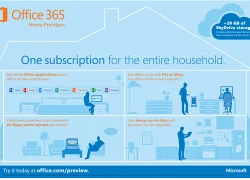 Microsoft muốn đẩy mạnh dịch vụ Office trực tuyến để cạnh tranh với Google trong Office 2013. Trong khi đó, bộ cài truyền thống sẽ có giá 139 USD cho gói rẻ nhất. Microsoft vừa chính thức tiết lộ giá bán cho bộ công cụ văn phòng phiên bản mới của họ là Office 2013. Theo đó, nếu người dùng đăng kí sử...
Microsoft muốn đẩy mạnh dịch vụ Office trực tuyến để cạnh tranh với Google trong Office 2013. Trong khi đó, bộ cài truyền thống sẽ có giá 139 USD cho gói rẻ nhất. Microsoft vừa chính thức tiết lộ giá bán cho bộ công cụ văn phòng phiên bản mới của họ là Office 2013. Theo đó, nếu người dùng đăng kí sử...
 Clip xe khách xoay 180 độ trên đường ở Bình Dương, tông chết một phụ nữ00:23
Clip xe khách xoay 180 độ trên đường ở Bình Dương, tông chết một phụ nữ00:23 Màn khoá môi của Lê Dương Bảo Lâm và Lê Giang khiến MXH chấn động01:37
Màn khoá môi của Lê Dương Bảo Lâm và Lê Giang khiến MXH chấn động01:37 Shipper giao hàng cho người đã... mất: Người trong cuộc hé lộ sự thật02:16
Shipper giao hàng cho người đã... mất: Người trong cuộc hé lộ sự thật02:16 Công chúa Vpop U40 lên sóng sinh nhật TVB, dàn sao Hoa ngữ còn hát bằng tiếng Việt đầy bất ngờ05:21
Công chúa Vpop U40 lên sóng sinh nhật TVB, dàn sao Hoa ngữ còn hát bằng tiếng Việt đầy bất ngờ05:21 Tiết mục biểu diễn văn nghệ mừng 20/11 của học sinh lớp 1 khiến dân tình "ngả mũ": Quá nể các cô giáo rồi!03:18
Tiết mục biểu diễn văn nghệ mừng 20/11 của học sinh lớp 1 khiến dân tình "ngả mũ": Quá nể các cô giáo rồi!03:18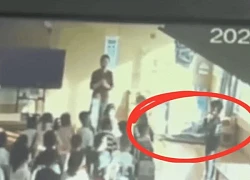 Xôn xao clip cô giáo mầm non cho cả lớp xếp hàng tát liên tiếp 1 bạn, lý do càng gây tranh cãi00:33
Xôn xao clip cô giáo mầm non cho cả lớp xếp hàng tát liên tiếp 1 bạn, lý do càng gây tranh cãi00:33 Độc đạo - Tập 36: Hồng 'đấu tay đôi' thắng Quân già?03:12
Độc đạo - Tập 36: Hồng 'đấu tay đôi' thắng Quân già?03:12 Hoa hậu Kỳ Duyên về nước: Visual khác hẳn đêm chung kết, bị "đánh úp" 1 điều ngay tại sân bay01:34
Hoa hậu Kỳ Duyên về nước: Visual khác hẳn đêm chung kết, bị "đánh úp" 1 điều ngay tại sân bay01:34 Vừa làm bài tập xong, bé gái bất ngờ lăn đùng ra giữa nhà gào khóc, hàng xóm cũng vội vàng kéo sang hỏi thăm00:54
Vừa làm bài tập xong, bé gái bất ngờ lăn đùng ra giữa nhà gào khóc, hàng xóm cũng vội vàng kéo sang hỏi thăm00:54 Hoa sữa về trong gió - Tập 54: Hiếu phát hiện vợ gặp lại tình cũ03:21
Hoa sữa về trong gió - Tập 54: Hiếu phát hiện vợ gặp lại tình cũ03:21 Những món quà 20/11 độc đáo khiến dân mạng vừa bật cười vừa xúc động01:34
Những món quà 20/11 độc đáo khiến dân mạng vừa bật cười vừa xúc động01:34 Samsung sắp kiện Apple vì iPhone 5
Samsung sắp kiện Apple vì iPhone 5 5 ứng dụng nguồn mở thay thế Microsoft Office
5 ứng dụng nguồn mở thay thế Microsoft Office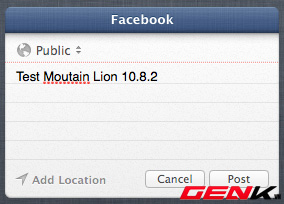
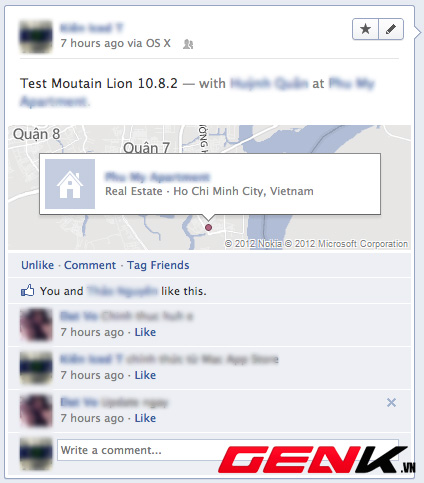

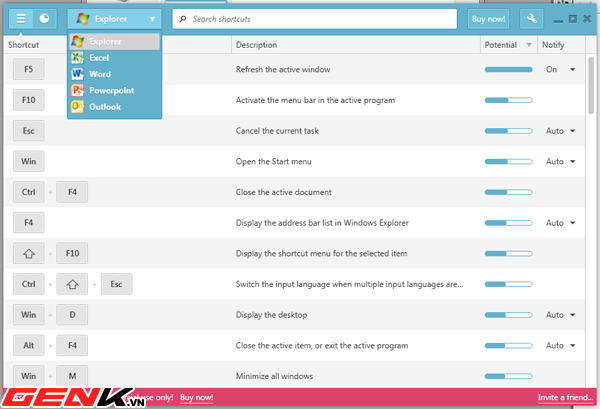

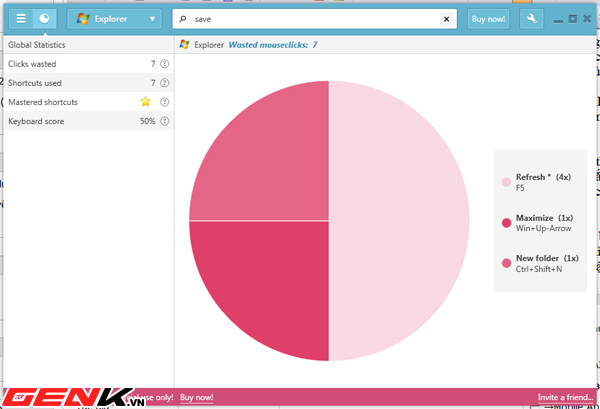
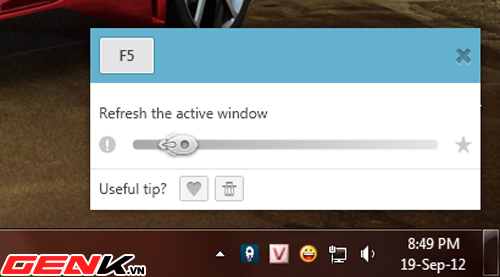

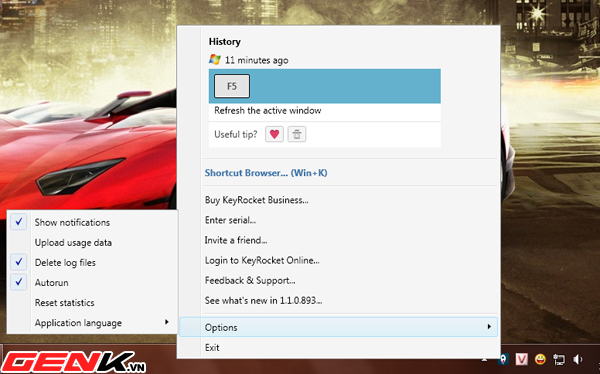
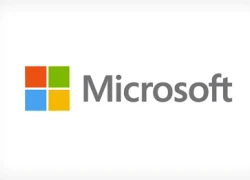 Tương lai của Microsoft: trở thành nhà cung cấp thiết bị và dịch vụ
Tương lai của Microsoft: trở thành nhà cung cấp thiết bị và dịch vụ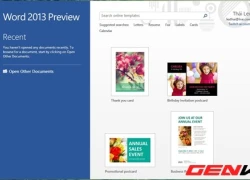 Tắt màn hình Start trong Office 2013
Tắt màn hình Start trong Office 2013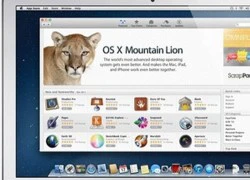 Đã có bản cập nhật đầu tiên của OS X Mountain Lion
Đã có bản cập nhật đầu tiên của OS X Mountain Lion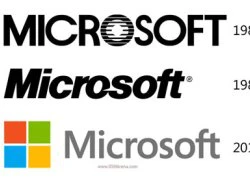 Microsoft thay đổi logo sau 25 năm gắn bó
Microsoft thay đổi logo sau 25 năm gắn bó Hướng dẫn cài đặt OS X Mountain Lion trên PC
Hướng dẫn cài đặt OS X Mountain Lion trên PC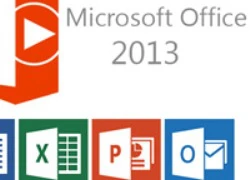 10 điều về tương lai Microsoft ẩn sau Office 2013
10 điều về tương lai Microsoft ẩn sau Office 2013 Ca sĩ Bích Tuyền: Đàm Vĩnh Hưng đòi Gerard Williams 15 triệu USD trước khi khởi kiện
Ca sĩ Bích Tuyền: Đàm Vĩnh Hưng đòi Gerard Williams 15 triệu USD trước khi khởi kiện Hiện trường hơn 200 bộ hài cốt vừa được phát hiện giữa Hà Nội
Hiện trường hơn 200 bộ hài cốt vừa được phát hiện giữa Hà Nội Sự hết thời của 1 siêu sao: 2000 ngày không ai mời đóng phim, nhan sắc lẫn diễn xuất đều tụt dốc thảm hại
Sự hết thời của 1 siêu sao: 2000 ngày không ai mời đóng phim, nhan sắc lẫn diễn xuất đều tụt dốc thảm hại Hà Nội: Phát hiện gần 150 bộ hài cốt tại phố Tây Sơn
Hà Nội: Phát hiện gần 150 bộ hài cốt tại phố Tây Sơn Sau video gây xôn xao, Hoài Lâm từ bỏ nghệ danh NS Hoài Linh đặt cho?
Sau video gây xôn xao, Hoài Lâm từ bỏ nghệ danh NS Hoài Linh đặt cho? Hot: Song Joong Ki vừa lên chức bố lần 2!
Hot: Song Joong Ki vừa lên chức bố lần 2! Báo quốc tế ngợi ca vẻ đẹp hùng vĩ của Cao Bằng
Báo quốc tế ngợi ca vẻ đẹp hùng vĩ của Cao Bằng 1 Hoa hậu và chồng ca sĩ Vbiz xác nhận đã âm thầm đón con đầu lòng
1 Hoa hậu và chồng ca sĩ Vbiz xác nhận đã âm thầm đón con đầu lòng Biết đứa thứ 5 là con gái, bố tôi bỏ mặc vợ đẻ trong trạm xá đến tận 26 năm mới quay lại
Biết đứa thứ 5 là con gái, bố tôi bỏ mặc vợ đẻ trong trạm xá đến tận 26 năm mới quay lại